Tietokoneesi kiintolevy voi osua, jos virtalähde (SMPS) ei tuota haluttua ulostuloa, jota tarvitaan kaikkien laitteiden ja oheislaitteiden toimintaan. Tämä voi johtaa tietojen korruptioon. Tällaisissa tapauksissa Windows tekee kiintolevyn osiot likaisiksi, jotta skannaus voidaan suorittaa seuraavalla käynnistyksellä Chkdsk-apuohjelma. Heti kun käynnistät uudelleen, chkdsk-apuohjelma jatkaa skannausprosessia yrittäen löytää ja korjata mahdolliset osio-virheet. Ennen kuin se tehdään, se näyttää kuitenkin viestin, joka kehottaa käyttäjää painamaan näppäintä ohittaakseen tarkistuslevyn toiminnan.
Levytarkistus on ajoitettu. Voit ohittaa levyn tarkistuksen painamalla mitä tahansa näppäintä 10 sekunnin kuluessa.
Jos haluat, sinä voit lyhentää ChkDsk-lähtöaikaa Windows 10/8/7: ssä.
Pienennä ChkDsk-lähtöaikaa Windowsissa
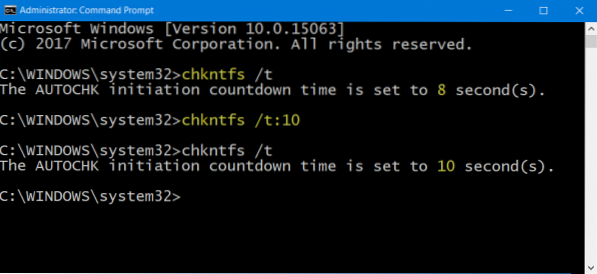
ChkDsk on välttämätön Windows 10: n valvontatyökalu, joka analysoi tiedostojärjestelmän levyt, luo raportteja löytämiensä virheiden perusteella ja korjaa liittyvät ongelmat. Ennen kuin työkalu alkaa, se näyttää ajastimen, jonka avulla voit peruuttaa ChkDsk-tiedoston, jos haluat tehdä niin. Oletusarvo voi olla 8, 10 tai 30 sekuntia. Jos haluat muuttaa aikaa, näin voit laskea lähtöaikaa prosessin nopeuttamiseksi vaikuttamatta apuohjelman suorituskykyyn.
Avaa korotettu komentokehoteikkuna kirjoittamalla CMD Windowsin hakupalkkiin ja napsauttamalla hiiren kakkospainikkeella Komentokehote ja valitsemalla Suorita järjestelmänvalvojana.
Kirjoita seuraavaksi seuraava komento komentoriville ja vahvista Enter-painike vahvistaaksesi nykyisen ajastimen arvon:
chkntfs / t: sekuntia
Korvaa tässä 'sekunnit' sekunteina asetettavalla ajalla. Se voi vaihdella välillä 1 - 259200 sekuntia.
Yllä olevassa kuvassa olen valinnut 10 sekuntia. Kun asetin sen 10 sekuntiin, käytin seuraavaa komentoa vahvistaakseni:
chkntfs / t
Se oli vaihdettu 8 sekunnista 10 sekuntiin.
Voit myös muuttaa ChkDsk-lähtöaikaa käyttämällä Windowsin rekisteri. Juosta regedit ja siirry seuraavaan avaimeen:
HKEY_LOCAL_MACHINE \ SYSTEM \ CurrentControlSet \ Control \ Session Manager
Täällä voit asettaa arvon sekunneissa AutoChkTimeOut DWORD.
Näin voit muuttaa - vähentää / lisätä ChkDsk-lähtöaikaa.
Toivottavasti tämä auttaa.

 Phenquestions
Phenquestions

